当前位置:首页 > 帮助中心 > 电脑蓝屏怎么重装系统(电脑蓝屏重装系统步骤)
电脑蓝屏怎么重装系统(电脑蓝屏重装系统步骤)
电脑蓝屏怎么重装系统?在众多电脑相关的工具之中,U盘启动盘已经成为一种非常常见的工具。因为在电脑蓝屏的时候,它可以帮助我们快速启动系统进行修复。如果有需要,你还可以通过它进行系统重装。它的整体操作并不复杂,下面我们就一起看看电脑蓝屏重装系统步骤吧。
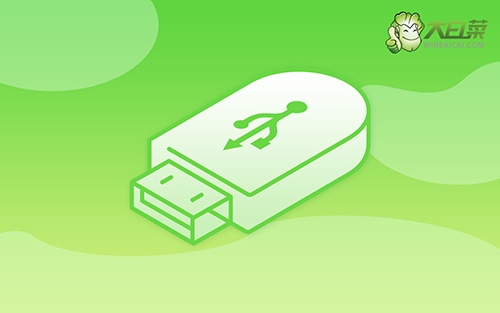
一、系统u盘重装所需工具
系统版本: Windows 10专业版
安装工具:大白菜u盘启动盘制作工具(点击红字下载)
二、系统u盘重装前期准备
1、在进行系统重新安装之前,建议大家都要先检查好电脑整体状态,比如说硬盘有没有坏道,有的话就像修复。毕竟,重装系统主要是针对硬盘进行操作,先检查会更加安全。
2、制作u盘启动盘有很多要注意的事项,比如说要提前关闭安全杀毒软件,因为制作过程涉及系统文件,很容易被误杀,导致u盘启动盘制作失败,影响最终系统安装。
3、Windows系统镜像,要选用安全可靠的来使用,毕竟谁都不想重装系统后,电脑还是有问题。你可以在“msdn我告诉你”网站进行下载,如图所示,点击展开后就可以操作了。
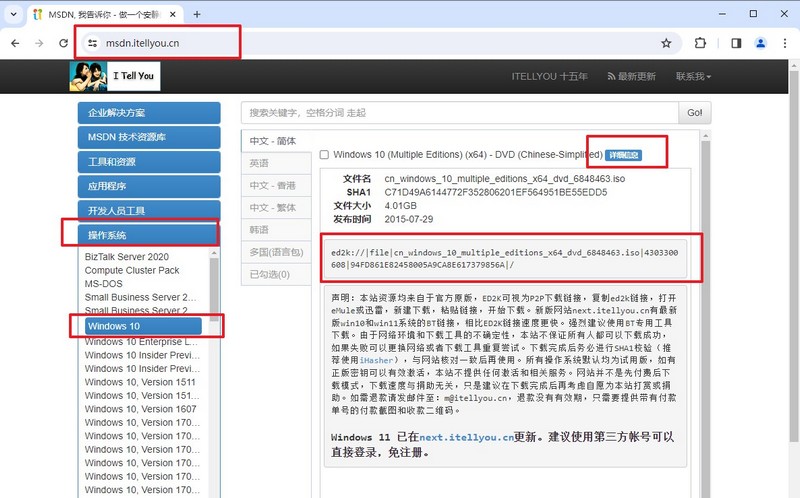
三、系统u盘重装操作步骤
首先,制作u盘启动盘
1、进入官网,下载最新版大白菜U盘启动盘制作工具,将u盘接入电脑备用。
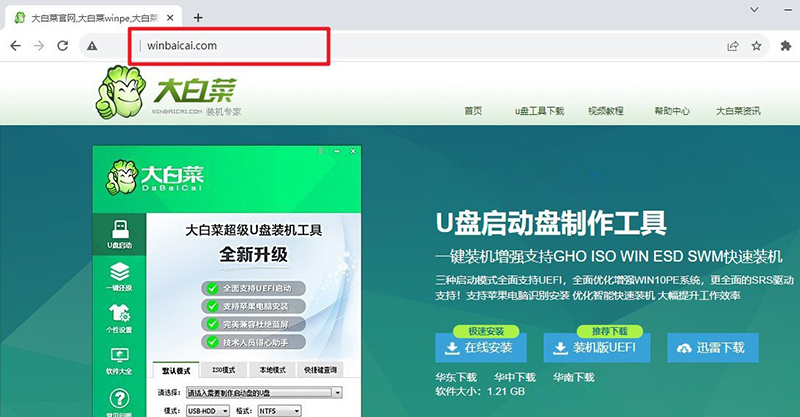
2、然后,如图所示,默认u盘启动盘的模式和格式,点击进行制作。
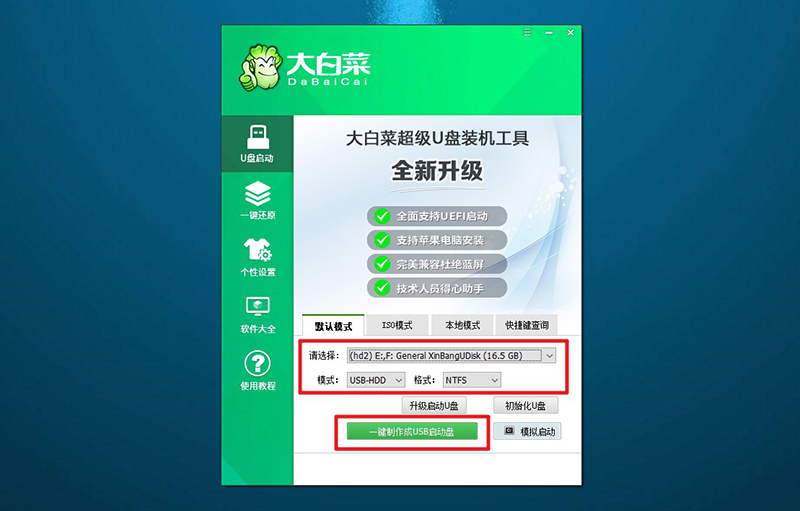
3、注意:制作大白菜u盘启动盘,会先格式化清理u盘原数据,有需要请提前备份。
然后,设置u盘启动电脑
1、不同电脑的u盘启动快捷键不一样,具体可以在官网查询,或者直接点击跳转查询。
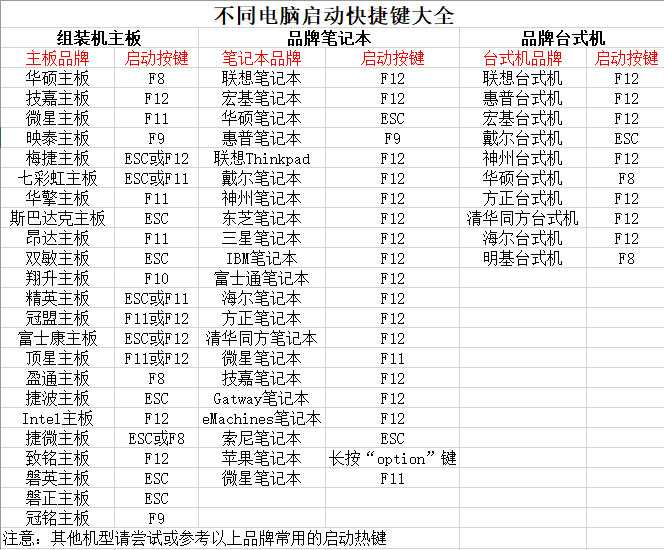
2、电脑接入U盘启动盘,通过按U盘启动快捷键,进入优先启动项设置界面后,选中U盘启动并回车进入下一步。
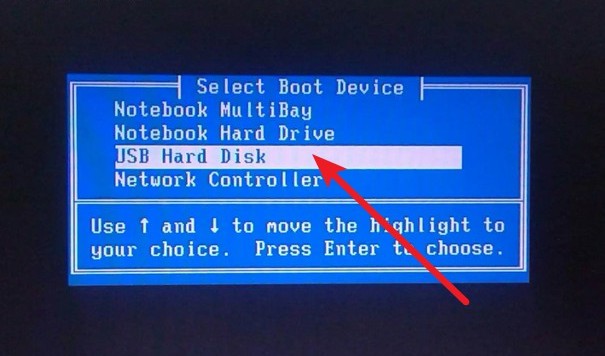
3、在大白菜主菜单界面,我们只需要选中【1】并按下回车即可。
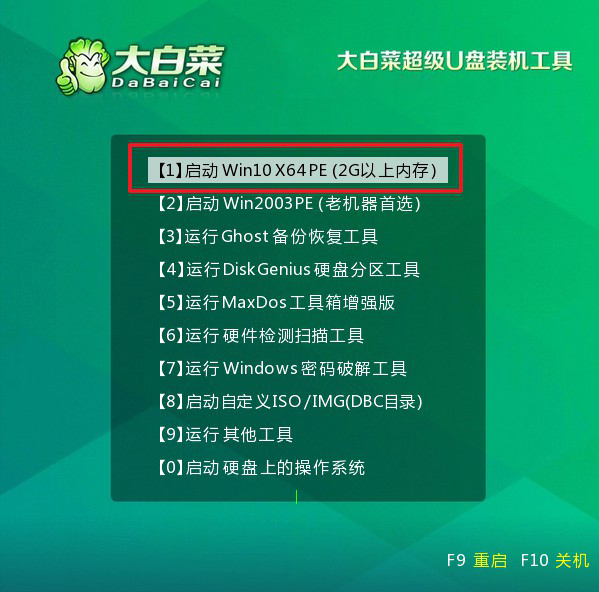
最后,u盘启动盘装系统
1、打开大白菜一键装机软件后,将Windows系统镜像安装到“C盘”,点击“执行”。
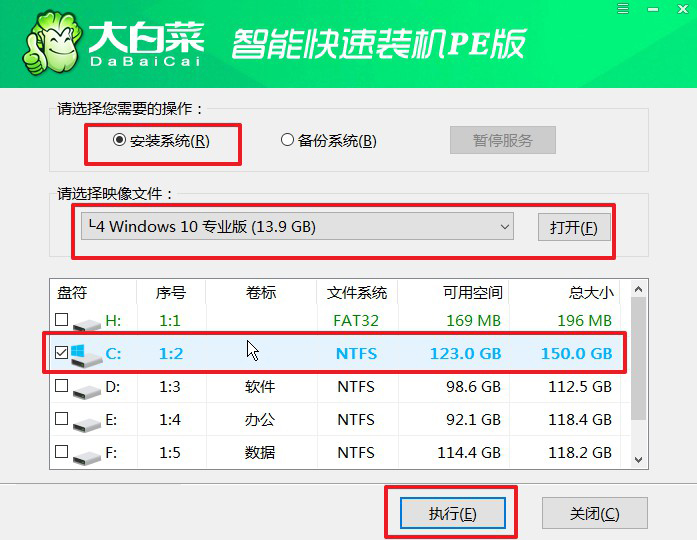
2、进入大白菜还原界面时,一般都不需要自己设置,直接点击“是”,等待软件自行操作即可。
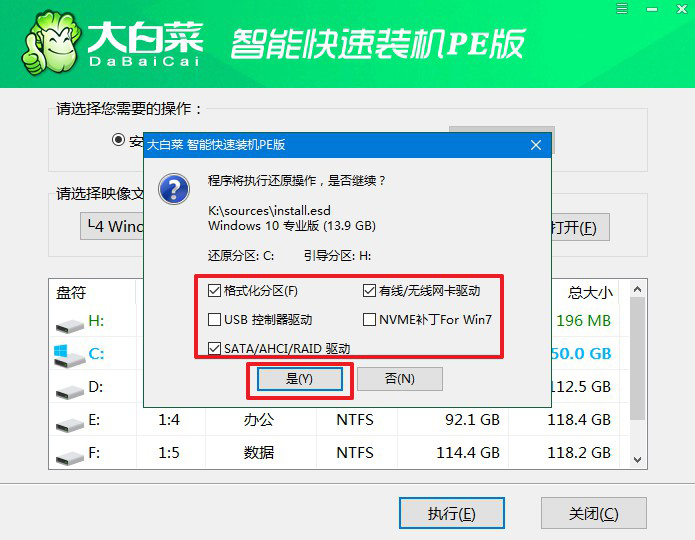
3、弹出大白菜系统安装进度界面后,核实相关信息,选择“完成后重启”。
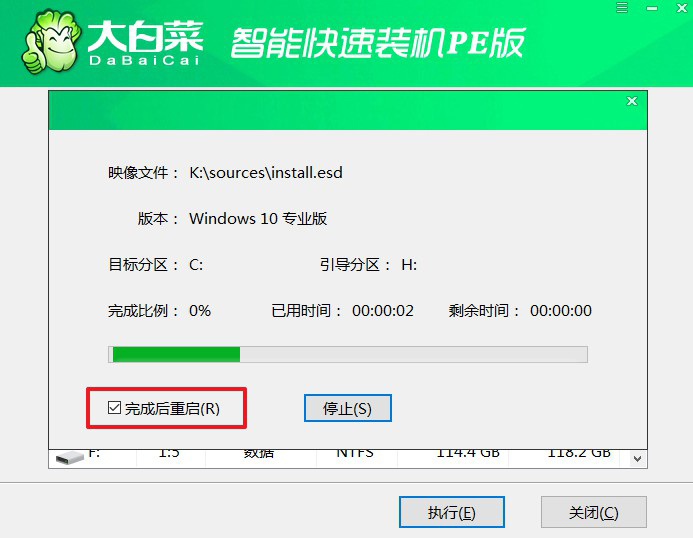
4、根据实际安装需要,电脑还会多次重启,期间不用操作,等待Windows系统安装完成即可。
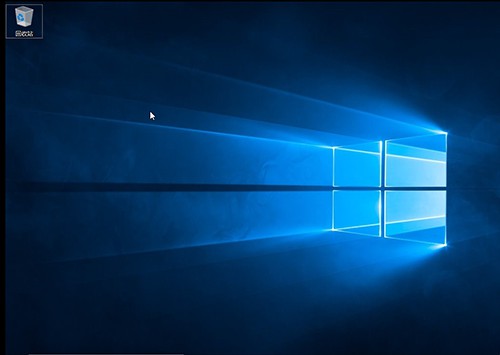
四、系统u盘重装常见故障
如何在重装系统后进行分区?
1、打开磁盘管理:右键点击“此电脑”或“计算机”,选择“管理”。在计算机管理窗口中,选择“磁盘管理”。
2、选择目标磁盘:在磁盘管理窗口中,你将看到计算机上所有的磁盘和分区。选择你想要分区的磁盘。
3、右键点击选择操作:对于未分配的空间,右键点击并选择“新建简单卷”。对于已有的分区,你可以选择缩小、扩展、删除等选项,具体取决于你的需求。
4、按照向导进行操作:针对新建简单卷,会弹出新建卷向导,按照提示进行操作。你需要选择分区大小、分配的驱动器号、文件系统格式等。
5、完成分区:完成向导后,系统将会格式化并分配新的驱动器号。分区过程可能需要一些时间,取决于你的硬件性能和分区大小。
重装系统后鼠标失灵如何解决?
1、检查鼠标连接:确保鼠标正确连接到计算机。如果是有线鼠标,检查连接线是否正常。如果是无线鼠标,确保电池充足,并且接收器正确插入计算机。
2、更换鼠标端口:尝试将鼠标连接到计算机上的不同USB端口,确保端口没有问题。如果是无线鼠标,尝试重新插拔接收器。
3、检查设备管理器:在Windows中,打开设备管理器,查看鼠标和其他指针设备的状态。如果有感叹号或叉号,可能是驱动程序问题。右键点击问题设备,选择“更新驱动程序”并按照提示进行操作。
4、驱动程序重新安装:卸载鼠标驱动程序,然后重新安装最新版本的驱动程序。你可以在设备管理器中找到鼠标设备,右键点击并选择“卸载设备”。
以上就是电脑蓝屏重装系统步骤了。U盘启动盘好用,但前提是制作没有问题。所以,大家在制作u盘启动盘之前,千万不要忘记先关闭安全杀毒软件。而制作软件也要从官网去下载,多注意细节,才可以确保u盘启动盘安全可靠。

